Како омогућити траку са алаткама за виџете у оперативном систему Виндовс 11
Почевши од верзије 25227 оперативног система Виндовс 11, Мицрософт је најавио промену у прозору Видгетс. Сада ће имати траку са алаткама са бројним додатним дугмадима која омогућавају кориснику да освежава виџете, приступа мапама, вестима и другим популарним Мицрософт сервисима и још много тога. Скуп дугмади може варирати. Такође, доступан је малој одабраној групи инсајдера, тако да баш многи не виде ову промену. Ево како да га активирате.
Адвертисемент
Док Мицрософт активно ради на виџетима, још увек постоји простор за побољшања. Компанија је недавно додала могућност да онемогући њихово отварање при лебдењу помоћу једноставне странице са подешавањима. Ту су и обавештења и значке које можете видети на траци задатака сваки пут када вифгет покаже нешто важно.
Међутим, најављена подршка за виџете треће стране је још увек у раној фази. Документација је доступна програмерима, али не постоји ниједна мини-апликација коју би додали у скуп виџета које је направио Мицрософт. Они тек долазе.
Од сада, Мицрософт је побољшао прозор за виџете помоћу траке са алаткама са напредним контролама и дугмадима. Они додају додатну вредност и удобност окну, нпр. можете брзо да освежите његове фидове или приступите другим онлајн услугама као што су мапе.

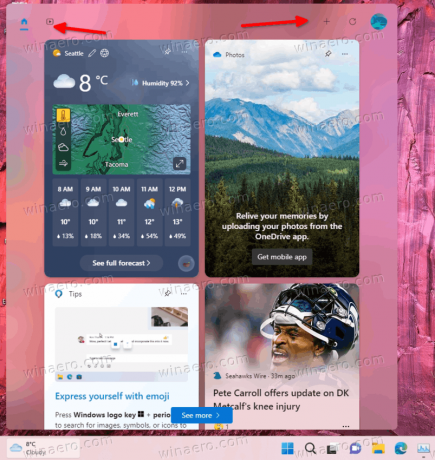
Приступ окну виџета тренутно је ограничен на малу групу корисника. Ако не видите ову новину, урадите следеће да бисте омогућили опције виџета. Метода приказана у наставку ради у
Омогућите траку са алаткама за виџете у оперативном систему Виндовс 11
- Отвори ову страницу на ГитХуб-у у вашем претраживачу и преузмите ВивеТоол.
- Распакујте га у фасциклу ц:\виветоол.

- Притисните Победити + Икс и изаберите Терминал (Администратор).

- Сада откуцајте следећу команду и притисните Ентер:
ц:\виветоол\виветоол /енабле /ид: 40772499. Покрените га у ПоверСхелл-у (Цтрл + Смена + 1) или командни редак (Цтрл + Смена + 2) таб.
- Поново покрените уређај да би промене ступиле на снагу.
То је то. Сада ћете имати нову траку са алаткама у виџетима на Виндовс 11.
Омогућавање експерименталних функција помоћу ВивеТоол-а увек долази са одређеним ризиком. Мицрософт обично скрива функције које нису потпуне или нису довољно стабилне. Ако имате било какав нежељени ефекат или неочекивано понашање након омогућавања траке са алаткама виџета, увек можете да је онемогућите следећом командом:
ц:\виветоол\виветоол /онемогући /ид: 40772499
Не заборавите да га покренете као администратор и поново покрените Виндовс 11 након што га покренете.
Ово ради у Виндовс 11 Буилд 25227 (Дев) и 25217 (Бета). Можете да пронађете коју верзију оперативног система Виндовс 11 користите тако што ћете притиснути Победити + Р и куцање винвер у Трцати кутија.
преко ПхантомОфЕартх
Ако вам се свиђа овај чланак, поделите га помоћу дугмади испод. Неће вам одузети много, али ће нам помоћи да растемо. Хвала на подршци!
Адвертисемент


